Віртуальна пам'ять, як очистити програмою. Windows - занадто мало віртуальної пам'яті
 Операційні системи Windowsвикористовують файл підкачки ( pagefile.sys- є прихованим і знаходиться в корені системного розділу) для збереження в ньому інформації, що не міститься в оперативної пам'яті. Це свого роду віртуальна оперативна пам'ять, що допомагає Windows працювати з програмами. Хоча сам по собі файл підкачки добре захищений, у разі отримання доступу до диска з-під іншої операційної системи дані з нього можуть бути вилучені. Тому найчастіше адміністратори локальних мереж з метою безпеки включають автоматичне очищення файлу підкачки при вимкненні комп'ютера. Крім того, включити очищення файлу підкачки краще і тоді, коли на одному ПК розташовано декілька операційних систем.
Операційні системи Windowsвикористовують файл підкачки ( pagefile.sys- є прихованим і знаходиться в корені системного розділу) для збереження в ньому інформації, що не міститься в оперативної пам'яті. Це свого роду віртуальна оперативна пам'ять, що допомагає Windows працювати з програмами. Хоча сам по собі файл підкачки добре захищений, у разі отримання доступу до диска з-під іншої операційної системи дані з нього можуть бути вилучені. Тому найчастіше адміністратори локальних мереж з метою безпеки включають автоматичне очищення файлу підкачки при вимкненні комп'ютера. Крім того, включити очищення файлу підкачки краще і тоді, коли на одному ПК розташовано декілька операційних систем.
Увімкнути очищення файлу підкачування віртуальної пам'яті можна у різний спосіб. Перший спосіб полягає у використанні редактора локальної групової політики. Для виклику редактора використовуйте команду Виконатиу меню Пуск. Введіть gpedit.mscЦе відкриє редактор локальної групової політики.

Відкрийте у редакторі розділ Конфігурація комп'ютера → Конфігурація Windows → Параметри безпеки → Локальні політики → Параметри безпекита знайдіть у списку політику Завершення роботи: очищення файлу підкачування віртуальної пам'яті. За замовчуванням цю політику вимкнено.

Відкрийте політику та виберіть варіант Включено.
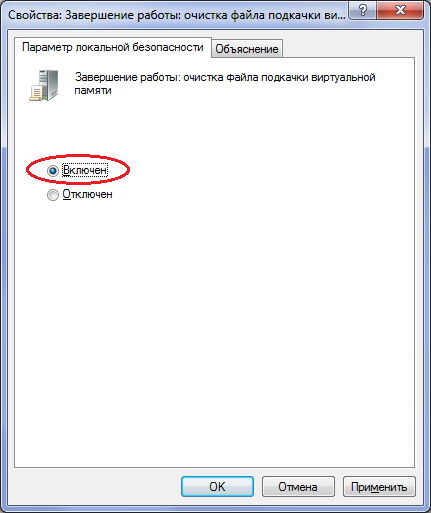
Але це якщо очищення файлу підкачки треба включити на одному комп'ютері, за яким ви безпосередньо сидите або підключені через віддалений робочий стіл. Редактор локальної групової політики не має на увазі підключення до іншого ПК.
Але політику можна включити через реєстр. А ось редактор реєстру підключення до інших ПК дозволяє. Якщо, звичайно, на них включено службу віддаленого реєстру.
Для входу до редактора реєстру Windows використовуйте ту саму команду Виконати, де вбийте regedit.

Шуканий параметр лежить за адресою HKEY_LOCAL_MACHINE\SYSTEM\CurrentControlSet\Control\Session Manager\Memory Managementі називається ClearPageFileAtShutdown.

Подвійним клацанням відкрийте властивості параметра (або правою кнопкою миші → Змінити) та змініть значення на одиницю.

Якщо такого параметра немає, його необхідно створити самостійно. Для цього клацаємо правою кнопкою миші по розділу Memory Managementі вибираємо варіант Створити → Параметр DWORD (32 біти).
![]()
Дайте йому ім'я ClearPageFileAtShutdownта надайте значення 1.
Якщо Ви хочете включити очищення файлу підкачки через реєстр на іншій машині, то в редакторі реєстру відкрийте меню Файлта виберіть пункт Підключити мережевий реєстр.
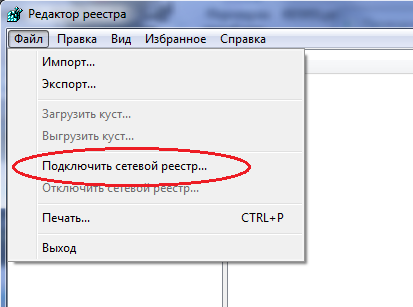
У вікні, введіть ім'я ПК, реєстр якого хочете додати до себе в редактор. Ще раз нагадаю, що це вдасться зробити лише якщо на віддаленому ПК увімкнена служба віддаленого реєстру.
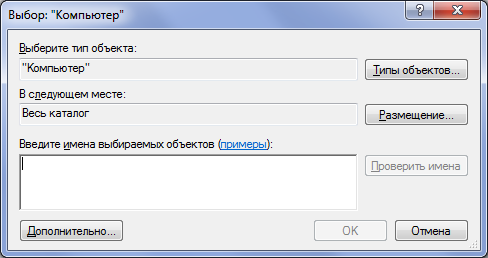
Зміни набудуть чинності після перезавантаження.
Третій спосіб увімкнення очищення файлу підкачування віртуальної пам'яті - через командний рядок. І він найперспективніший, адже дозволяє написати bat-файл, який потім можна буде поширити на комп'ютери у мережі. Просто відкрийте Блокнот або інший текстовий редактор і введіть у ньому (або вбийте в командний рядок, якщо мова про один комп'ютер):
reg add "HKEY_LOCAL_MACHINE\SYSTEM\CurrentControlSet\Control\Session Manager\Memory Management" /v ClearPageFileAtShutdown /t REG_DWORD /d 1 /fта збережіть його як файл із розширенням bat. Лапки біля шляху реєстру в даному випадкупотрібні, щоб командний рядоксприйняла прогалини у дорозі.
Файл, що вийшов, можна поширити на комп'ютери в локальної мережіза допомогою, наприклад, або .
Оперативна пам'ять є основним елементом операційної системи (ОЗП). Віртуальна пам'ять вважається не менш важливою, вона включає частину оперативної пам'яті, зберігаючи інформацію на жорсткий диску разі нестачі місця. Коли ОЗУ невелике, вся інформація з оперативної пам'яті міститься у тимчасове сховище, що називається "файл підкачування". Така перестановка даних дозволяє ПК працювати швидше. ВП копіює на один із жорстких дисків корисну інформацію, щоб звільнити місце для роботи в нових додатках, які можуть стати в нагоді в роботі.
Що таке підкачування?
- Якщо діалогове вікно показує, що віртуальна пам'ять закінчується, Windows починає самостійно здійснювати підкачування пам'яті. Про це можна прочитати в повідомленні, розміщеному внизу монітора зазвичай у нижньому правому куточку.
- Якщо вікно з повідомленням з'явилося вперше, ви ніколи не займалися очищенням віртуальної пам'яті.
- Коли вікно "випливає" під час незавершеного процесу, система самостійно запускає файл підкачки "pagefile.sys". У цей час масштабні процеси та програми отримують відмову на запити до пам'яті. Але якщо ви зробили очищення вчасно, це дозволить регулярно зберігати пам'ять комп'ютера та ваші дані цілковито.
- Почистити віртуальну пам'ять означає знайти місце для інформації в запуску нових додатків. Весь процес займає трохи більше 10 хвилин. У цей час може бути нетривале уповільнення зміни однієї операції іншою.
- Під час очищення пам'яті автоматично змінюється настройка віртуальної пам'яті.
- Спочатку у папці "Панель управління" знайдемо файл "Система".
- Увійшовши до "Системи"" вискакує кілька діалогових вікон, вам потрібна вкладка з функцією "Додатково".
- Далі потрібно знайти графу під назвою "Швидкодія". Від неї переходимо до "Параметрів". До них знаходимо функцію "Додатково" з розділом, який так і називається: "Віртуальна пам'ять", де можна побачити, скільки на даний моменту комп'ютері залишилося віртуальної пам'яті.
- Щоб змінити обсяг пам'яті, клацаємо по кнопці з назвою "Змінити", де вже задані параметри змін, що рекомендуються: у півтора або два рази.
Щоб зрозуміти, як очистити віртуальну пам'ять комп'ютера, також скористаємося алгоритмом. Ми повинні зберегти дані на жорсткому диску. Нагадаємо вам, що при тимчасовому збереженні вони залишаються у файлі підкачування. Переходимо до активації функції очищення.
- Відкриваємо меню: "Пуск", переходимо до "Налаштувань", шукаємо "Панель управління". У ній знаходиться папка під назвою "Адміністрування".
- У цій папці є файл "Локальна політика безпеки", вибираємо його лівою кнопкою миші.
- Далі за параметрами безпеки вибираємо функцію "Завершити роботу. Іде очищення віртуальної пам'яті" і клацаємо правою кнопкою миші.
- Потім: "Властивості" - "Увімкнути" (вибираємо необхідні зміни) - "Застосувати".
Часто на комп'ютері з'являється повідомлення про те, що не вистачає віртуальної, якщо бути точніше, з'являється вікно з текстом: "Windows - Занадто мало віртуальної пам'яті". В цьому випадку вам потрібно очистити віртуальну пам'ять. Зробити це можна кількома способами.
Редактор реєстру
1. Щоб почистити віртуальну пам'ять комп'ютера, потрібно запустити редактор реєстру. Для цього відкриваємо "Пуск" та вписуємо regedit, якщо у вас Windows 8, то натискаємо правою кнопкою миші на значок "Пуск", в меню вибираємо "Виконати", вставляємо regedit і натискаємо "Ок".
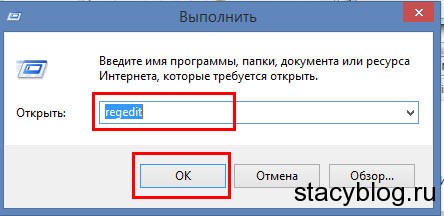
2. Відкриється редактор реєстру. Зліва натискаємо на HKEY_LOCAL_MACHINE, далі SYSTEM - CurrentControlSet - Control - Session Manager - Memory Management.
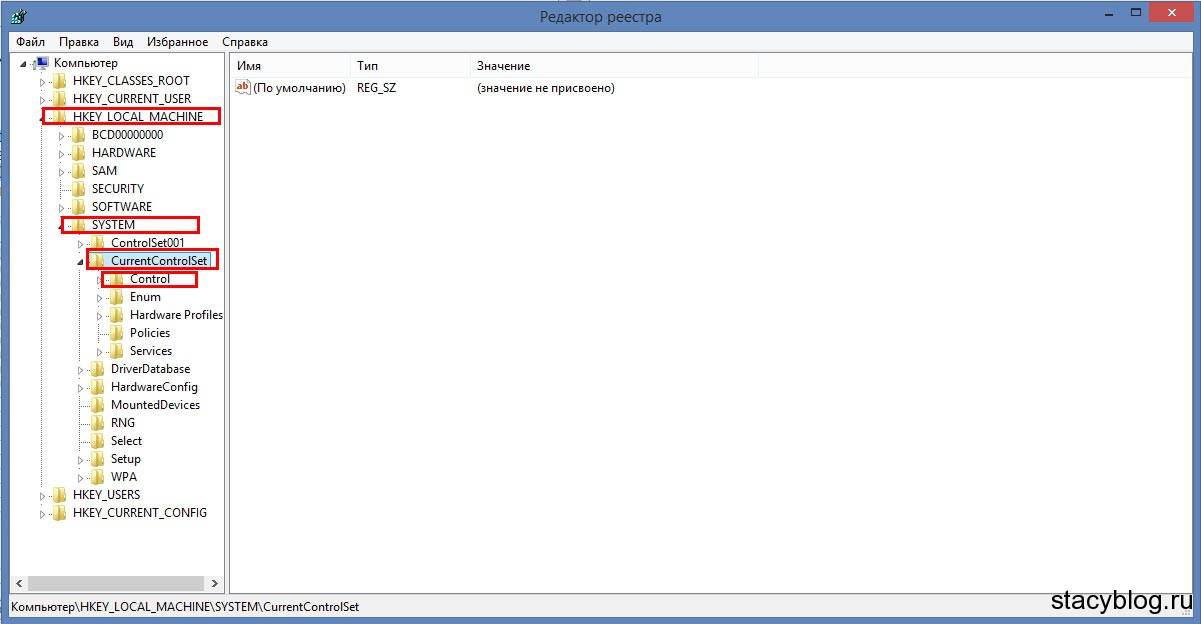
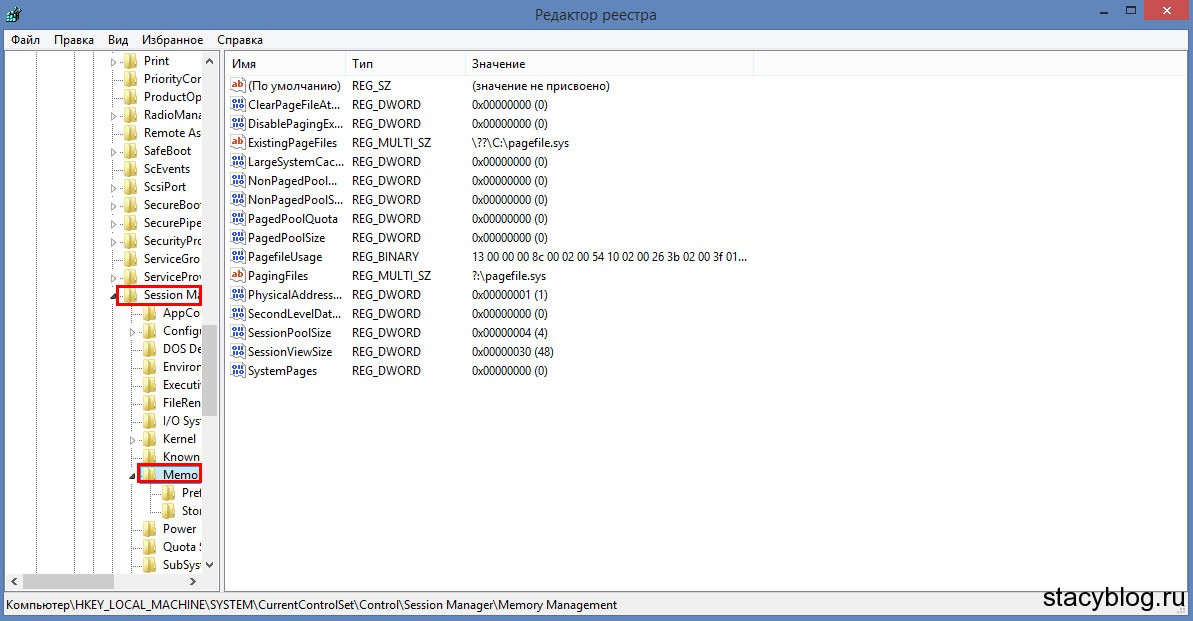
3. У правому вікні знаходимо ClearPageFileAtShutdown, клацаємо по ньому правою кнопкою миші та в меню вибираємо "Змінити".

4. Відкриється вікно "Зміна параметра DWORD (32 біти)". У полі "Значення" прописуємо замість "0" - "1" і натискаємо "Ок".
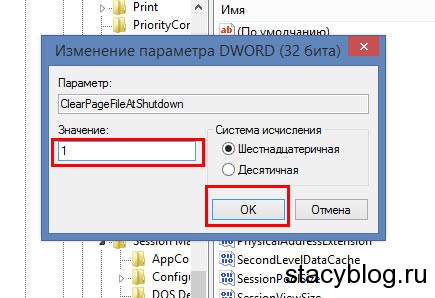
Тим самим підкачування віртуальної пам'яті автоматично очищатиметься під час запуску системи.
1. Для того, щоб відкрити редактор групової політики, потрібно зайти до «Пуску», далі «Панель управління» — «Система та безпека» — «Адміністрація».
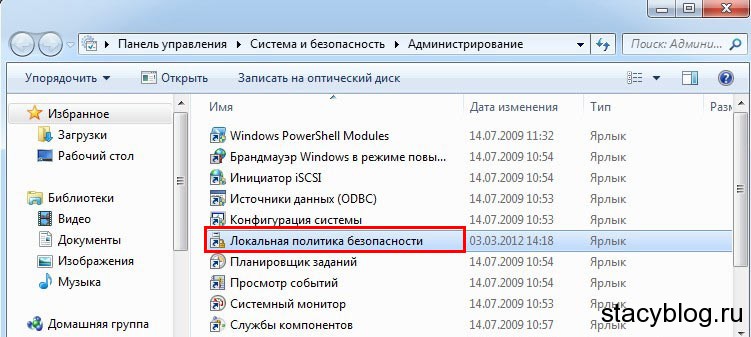
2. У цьому вікні правою кнопкою миші натискаємо по «Локальна політика безпеки» та в меню вибираємо «Відкрити».
3. У вікні «Локальна безпекова політика» зліва відкриваємо «Локальні політики», далі «Параметри безпеки». Праворуч вибираємо «Завершення роботи: очищення файлу підкачування віртуальної пам'яті».
4. У новому вікні ставимо галочку «Відключено» і натискаємо «Ок».
Для того, щоб віртуальна пам'ять комп'ютера або ноутбука очистилася, потрібно перезавантажити комп'ютер (краще два рази) і після цього почнеться очищення.
Програма
Пропоную вам для очищення віртуальної пам'яті програму RamCleaner. Завантажте її за посиланням, запускаєте.
У вкладці RAM натискаємо Clean Now і готово! Пам'ять очиститься і комп'ютер працюватиме краще та швидше.
Віртуальна пам'ять комп'ютера
Віртуальна пам'ять комп'ютера є стандартним елементом більшості операційних систем. Набула вона настільки широкого поширення через низьку вартість за дуже великих переваг. Давайте розглянемо, що ж власне є віртуальною пам'яттю і для чого вона використовується. Сьогодні в сучасних комп'ютерах виділяється 64 або 32 Мбайт і вище оперативної пам'яті в розпорядженні центрального процесора. Найчастіше даної кількості пам'яті не вистачає для нормальної роботи всіх програм, від яких вимагають високої швидкості. Наприклад, якщо одночасно завантажити електронну пошту, Кілька програм, текстовий редактор і Web-браузер, то обсягу пам'яті, швидше за все, не вистачить.
І якби не було віртуальної пам'яті, то комп'ютер для подальшої роботи пропонував би нам закрити одну або кілька програм. Коли ж застосовується віртуальна пам'ять, то комп'ютер знаходить дані в оперативній пам'яті, які останнім часомне використовувалися, та робить копіювання їх на жорсткий диск. Ця операція звільнить трохи місця в оперативній пам'яті для завантаження нових програм.
Так як копіювання проводиться автоматично на жорсткий диск, багато користувачів навіть не знають про те, що відбувається, а просто думають, що у їх комп'ютерів оперативна пам'ять є в необмеженій кількості, навіть якщо встановлено всього 32 Мбайт оперативної пам'яті.
Якщо система почне часто звертатися до віртуальної пам'яті, то користувач помітить, що продуктивність роботи комп'ютера значно впала. Важливою умовоюзабезпечення нормальної працездатності є достатній обсяг оперативної пам'яті комп'ютера всім додатків, із якими доводиться одночасно працювати користувачеві — у разі уповільнення працездатності віртуальної пам'яті буде помітно лише з незначної паузі при зміні завдань.
Що робити, якщо віртуальна пам'ять комп'ютера закінчується?
Іноді, при роботі за комп'ютером на панелі завдань у правому куті користувач може побачити повідомлення про те, віртуальної пам'яті мало, і закінчується вільна віртуальна пам'ять системи.
Якщо виявиться, що комп'ютер використовується пам'ять без залишку, то в цьому випадку обсяг віртуальної пам'яті можна збільшити. Пам'ять у Windows зосереджена у файлі підкачки (файл з ім'ям pagefile.sys), та в операційній системіМожна змінити налаштування цієї пам'яті. Потрібно виконати такі кроки:
відкрити Панель керування
далі Системи
вкладка Додатково
Після цього у розділі Швидкодія натисніть кнопку Параметри. Далі у вікні Параметри швидкодії вибрати вкладку Додатково. У розділі під назвою Віртуальна пам'ять буде показано об'єм пам'яті, який доступний в даний час. Щоб змінити налаштування, натисніть кнопку Змінити. Рекомендується встановити значення в 1,5 або 2 рази більше за обсяг зазначеного. Наприклад, при об'ємі пам'яті 2 Гбайт розмір файлу можна встановити максимальний 4096 Мбайт.
Як очистити віртуальну пам'ять комп'ютера?
Очищення віртуальної пам'яті необхідне для збереження конфіденційності даних, які залишаються у файлі підкачки. Взагалі, функція очищення файлів підкачки знаходиться у вимкненому стані. Щоб вона почала працювати, потрібно виконати такі дії:
пройдіть в меню Пуск далі Настройки =>Панель управления.
Далі у вікні Панель керування слід відкрити Адміністрація.
У вікні вибрати папку Локальна політика безпеки.
Відкриється вікно за назвою Локальні параметри безпеки. У списку потрібно вибрати пункт Завершення роботи: очищення файлу віртуальної пам'яті, правою кнопкою миші натиснути і вибрати Властивості.
У вікні Властивості вибрати Вимкнути, далі Застосувати та ОК
Статус буде змінено на Увімкнено
Після цього комп'ютер слід перезавантажити 2 рази, після 2-го перезавантаження очищення файлу підкачки буде здійснено.
Ще спосіб очищення віртуальної пам'яті:
Якщо при роботі на комп'ютері у вас часто з'являється вікно "Недостатньо віртуальної пам'яті", за аналогією з оперативною пам'яттю, само собою напрошується рішення - потрібно очистити віртуальну пам'ять. Це неправильне рішення. Проблема нестачі віртуальної пам'яті вирішується іншими методами. Але якщо вас хвилює збереження вашої секретної інформації: логінів, паролів і так далі — файл підкачки, він же віртуальна пам'ять, дійсно потрібно очистити.
Інструкція
1 Натисніть кнопку "Пуск". Виберіть "Виконати". У рядку, що утворився, наберіть regedit. Ви відкрили редактор системного реєстру, з яким потрібно бути особливо обережним.2 Послідовно відкриваючи меню папок, що випадає, натисканням на «+» проходимо шлях HKEY_LOCAL_MACHINE\SYSTEM\CurrentControl Set\Control\Session Manager\Memory Management.3 Праворуч знаходимо рядок "ClearPageFileAt" Вибираємо її та викликаємо правою кнопкою миші меню, вибираємо «Змінити» і в полі «Значення» вводимо «1». Таким чином, після кожного перезапуску комп'ютера віртуальна пам'ять, а конкретніше файл підкачування очищатиметься.
4 Другий варіант вирішення проблеми, який призведе до такого ж результату, є наступним. Натисніть кнопку «Пуск» та знайдіть «Панель управління».
5 Виберіть послідовно пункти «Адміністрування», «Локальна безпека», «Параметри безпеки», рядок «Завершення роботи: очищення сторінкового файлу віртуальної пам'яті». Відкрийте правою кнопкою миші меню, виберіть «Властивості» та позначте «Увімкнути».
6 Натисніть кнопку «Застосувати», а потім натисніть «OK». Перезавантажте комп'ютер.
3. У правому вікні знаходимо ClearPageFileAtShutdown, тиснемо на нього правою кнопкою миші та в меню вибираємо "Змінити".
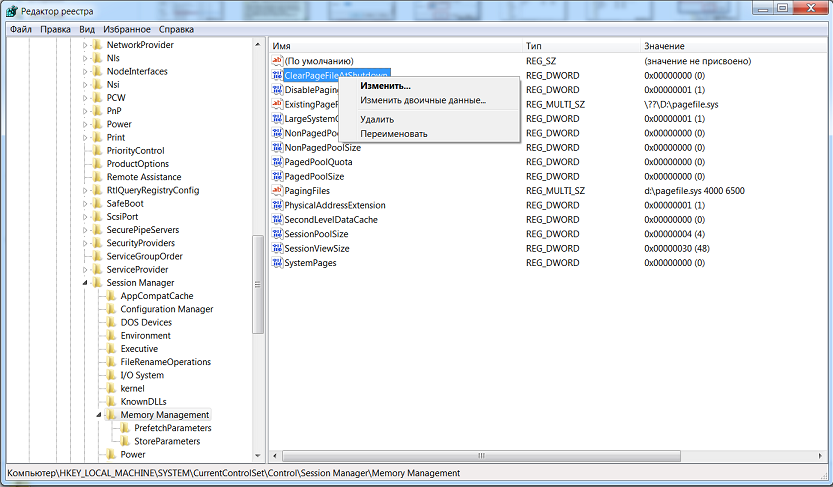
4. Відкриється вікно "Зміна параметра DWORD (32 біти)". У полі "Значення" прописуємо замість "0" - "1" і натискаємо "Ок".
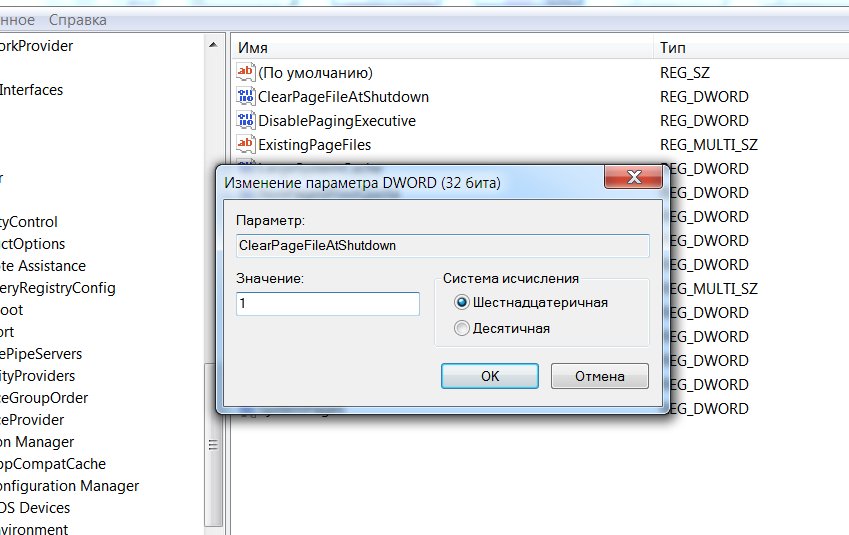
Тепер файл підкачування віртуальної пам'яті автоматично очищатиметься під час запуску системи.
1. Для того, щоб відкрити редактор групової політики, потрібно зайти в «Пуск», далі «Панель управління» – «Система та безпека» – «Адміністрація». Можна також виконати ввести команду gpedit.msc (Вам буде цікавий матеріал ТОП корисних команд для Windows 7, 8)
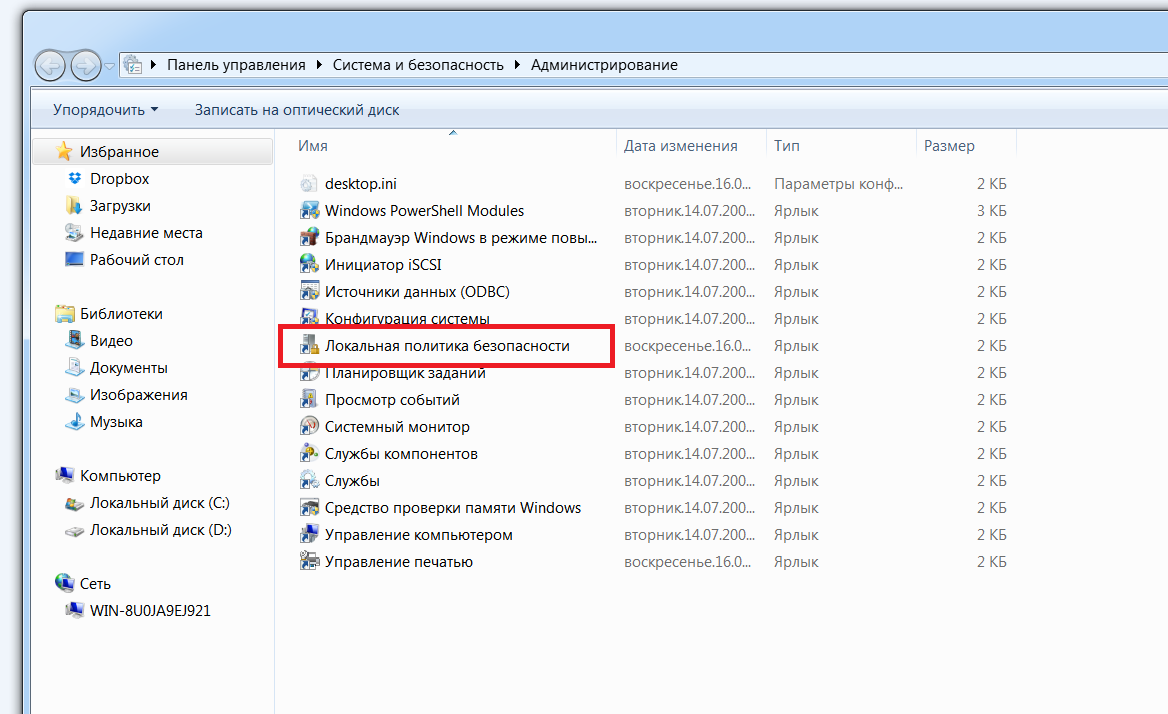
2. У вікні правою кнопкою миші натискаємо на «Локальна політика безпеки» і в меню вибираємо «Відкрити».
3. У вікні «Локальна безпекова політика» зліва відкриваємо «Локальні політики», далі «Параметри безпеки». Праворуч вибираємо «Завершення роботи: очищення файлу підкачування віртуальної пам'яті».
4. У новому вікні ставимо галочку «Відключено» і натискаємо «Ок».
Для того, щоб віртуальна пам'ять комп'ютера або ноутбука очистилася, потрібно перезавантажити комп'ютер (краще два рази) і після цього почнеться очищення.
Можливо, буде корисно почитати:
- План дослідницької роботи та проекту;
- Бухгалтер з розрахунку заробітної плати (розширений курс) Курси з розрахунку заробітної плати в 1с;
- НТГ – порушення толерантності до глюкози: причини прояву, симптоми та методи корекції;
- Римська імперія. Стародавній Рим. Римська імперія: прапор, герб, імператори, події Що виникло на місці римської імперії;
- До чого сниться, що хлопець кидає мене;
- Сир філадельфія Домашні рецепти сиру «Філадельфія»;
- Ворожіння на кавовій гущі значення півень;
- Кулемети Росії Калашніков - провідний післявоєнний розробник ссср;